문제 해결 가이드: YouTube 멈춤 문제 해결
YouTube를 보는데 영상이 계속 멈추면 콘텐츠를 제대로 즐기기 어려워집니다. 다행히 일반적인 원인과 효과적인 해결 방법을 이해하면 이러한 문제를 신속하게 극복할 수 있습니다. 이 문제 해결 가이드에서는 네트워크 연결 문제부터 브라우저 호환성 문제까지 YouTube TV가 멈추는 근본 원인을 자세히 살펴보고, 이를 해결할 수 있는 실용적인 방법을 제공합니다. 콘텐츠 제작자뿐만 아니라 일반 시청자까지도 이 해결 방법을 적용하면 YouTube 동영상을 더 원활하게 재생하고 중단 없이 즐길 수 있습니다.
파트 1. YouTube 멈춤 문제란 무엇인가요?
YouTube 멈춤은 YouTube 플랫폼을 사용할 때 동영상 재생이 갑자기 중단되거나 응답하지 않는 현상을 말합니다. 이러한 중단은 사용자의 시청 경험을 방해하고 불만을 유발하며, 콘텐츠에 대한 참여도를 떨어뜨려 사용자에게 큰 영향을 미칠 수 있습니다.
여러분의 YouTube영상이 계속 멈추는 이유가 궁금하다면 다음 몇 가지 가능성을 살펴보세요.
YouTube TV가 멈추는 원인은 다음과 같습니다:
- 불안정한 인터넷 연결: 느린 속도 또는 간헐적인 속도 저하
- 브라우저 호환성 문제: 오래된 버전이거나 충돌하는 확장 프로그램
- 기기 리소스 부족: RAM 또는 CPU 사용량 부족
효과적인 문제 해결을 위해서는 YouTube 멈춤의 근본 원인을 파악하는 것이 중요합니다. 문제가 인터넷 연결, 브라우저 설정 또는 기기 성능에 있는지 정확히 확인하면, 원하는 설루션을 구현하여 문제를 즉시 해결할 수 있습니다. 이러한 사전 예방적 접근은 다운타임을 최소화할 뿐만 아니라 전반적인 YouTube 시청 경험을 개선합니다.
파트 2. YouTube 멈춤의 일반적인 원인
Chrome에서 YouTube가 멈추는 원인은 브라우저 관련 문제부터 하드웨어 제한까지 다양한 요인에 의해 발생할 수 있습니다. 이러한 잠재적 원인을 이해하는 것은 문제를 효과적으로 해결하는 데 필수적입니다. 유튜브 TV가 계속 멈춘다면, Chrome 브라우저에서 흔히 발생할 수 있는 이유는 다음과 같습니다.:
1. 오래된 브라우저 버전: 오래된 버전의 Chrome 브라우저를 사용하면 진화하는 YouTube 플랫폼과의 호환성 문제가 발생할 수 있습니다. YouTube는 지속적으로 기능을 업데이트하기 때문에, 구형 브라우저는 이를 따라잡지 못해 동영상 재생 중 멈추거나 버퍼링 문제가 발생할 수 있습니다.
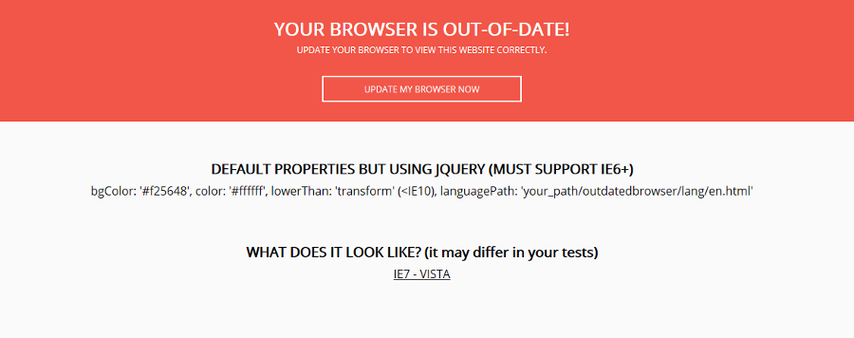
2. 호환되지 않는 브라우저 확장 프로그램: Chrome에 설치된 특정 브라우저 확장 프로그램이 YouTube의 성능과 충돌하여 동영상 재생 중 YouTube가 멈추거나 끊기는 문제를 일으킬 수 있습니다. 광고 차단기나 다운로드 관리, 브라우징 환경 개선을 위해 설계된 확장 프로그램이 의도치 않게 YouTube의 원활한 작동을 방해할 수 있습니다.
3. 네트워크 연결 문제: 인터넷 연결이 불안정하거나 느릴 경우, Chrome에서 YouTube 동영상 스트리밍 품질에 큰 영향을 미칠 수 있습니다. 대역폭 부족, 네트워크 혼잡, 또는 간헐적인 연결 문제는 동영상 재생 중 멈춤이나 버퍼링으로 이어질 수 있습니다.
4. 과부하된 캐시 및 쿠키: 시간이 지나면서 Chrome 브라우저에 누적된 캐시와 쿠키가 손상되어 YouTube 동영상의 원활한 로딩 및 재생에 영향을 줄 수 있습니다. 브라우저의 캐시와 쿠키를 지우면 이러한 데이터 잔여물로 인해 발생하는 멈춤 문제를 완화할 수 있습니다.
5. 소프트웨어 충돌: 시스템에 설치된 다른 소프트웨어와의 충돌도 Chrome에서 YouTube가 멈추는 원인이 될 수 있습니다. 바이러스 백신 프로그램, 방화벽 설정, 또는 충돌하는 애플리케이션이 YouTube의 원활한 스트리밍 환경을 방해할 수 있습니다.
이러한 잠재적인 원인을 이해하는 것은 근본적인 문제를 파악하고 중단 없는 동영상 재생을 복원하기 위한 맞춤형 설루션을 구현하는 데 중요합니다. 다음 섹션에서는 이러한 문제를 해결하고 Chrome 브라우저에서 멈춤 문제를 효과적으로 해결하기 위한 실용적인 전략을 살펴보겠습니다.
파트 3. YouTube 멈춤 문제 해결하기
1. 인터넷 연결 속도와 안정성을 확인합니다.
YouTube 재생에 영향을 줄 수 있는 네트워크 연결 문제를 해결하세요. Chrome에서 동영상을 스트리밍 하는 동안 멈춤이나 버퍼링이 발생하지 않도록 인터넷 연결이 안정적이고 충분한지 확인해야 합니다.
2. 브라우저를 최신 버전으로 업데이트하고 호환되지 않는 확장 프로그램을 비활성화합니다.
성능 향상 및 호환성 업데이트의 혜택을 누리기 위해 최신 버전의 Chrome 브라우저를 사용하고 있는지 확인하세요. Chrome을 업데이트하면 오래된 버전과 관련된 잠재적인 문제를 해결하고 YouTube 재생의 전반적인 안정성을 개선할 수 있습니다.
캐시 및 쿠키를 삭제하여 브라우저 성능을 최적화합니다.
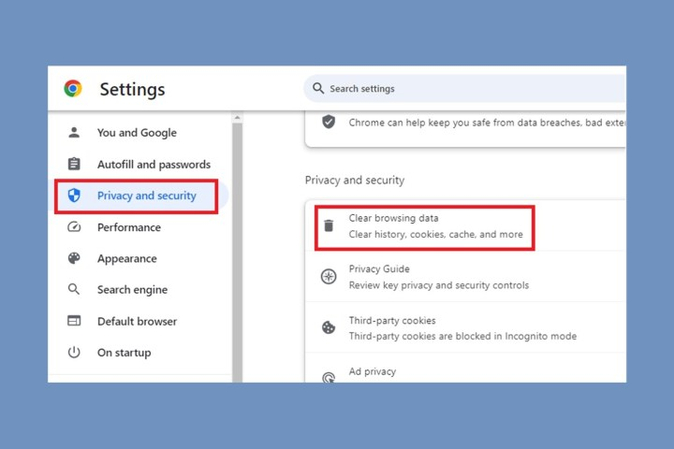
YouTube가 계속 멈춘다면 브라우저의 캐시와 쿠키를 삭제하여 YouTube 동영상의 원활한 로딩 및 재생을 방해할 수 있는 잠재적인 데이터 잔여물을 제거하세요. 이렇게 하면 손상된 캐시와 쿠키로 인한 멈춤 문제를 완화하는 데 도움이 될 수 있습니다.
4. 원활한 재생을 위해 기기 리소스(RAM, CPU 등)가 충분한지 확인하세요.
원활한 YouTube 재생을 위해 기기의 RAM과 CPU 리소스가 충분한지 확인해야 합니다. 사용하지 않는 애플리케이션을 닫고 소프트웨어를 업데이트하면 성능을 최적화하고 멈춤 문제를 줄이는 데 도움이 될 수 있습니다.
5. 문제가 발생하면 하드웨어 가속을 사용 중지하세요.
Chrome의 설정으로 이동하여 하드웨어 가속 옵션을 수정하세요. 하드웨어 가속을 사용하거나 비활성화하여 시스템 구성에 가장 적합한 설정을 찾아 YouTube에서 멈춤 문제를 해결해 보세요.
6. 다른 브라우저 또는 디바이스를 사용하여 문제를 분리해 보세요.
YouTube가 자주 멈춘다면 다른 브라우저나 디바이스로 전환하여 문제를 해결해 보세요. 간혹 호환성 문제나 캐시 축적으로 인해 멈춤 현상이 발생할 수 있습니다. Firefox, Chrome, Safari와 같은 다른 브라우저로 실험하거나 스마트폰이나 태블릿 같은 다른 기기에서 YouTube에 접근하면 문제가 특정 플랫폼에 국한된 것인지 확인하는 데 도움이 될 수 있습니다.
7. 문제가 지속되면 YouTube 지원팀 또는 커뮤니티 포럼에서 도움을 요청하세요.
Chrome 브라우저에서 YouTube의 멈춤 문제가 계속된다면 YouTube 지원팀이나 커뮤니티 포럼에 도움을 요청하는 것이 좋습니다. 지원팀은 맞춤형 문제 해결 단계를 제공할 수 있으며, 커뮤니티 포럼에는 비슷한 문제를 겪은 사용자들이 있어 유용한 팁이나 해결 방법을 공유할 수 있습니다. 이러한 리소스를 활용하면 문제를 해결하고 더 나은 시청 환경을 제공받을 수 있습니다.
파트 4. 전문가 팁: YouTube 멈춤으로 인한 재생 문제를 해결하고 동영상 품질 복구하기
HitPaw 비디오 향상 도구는 “YouTube TV가 계속 멈춤”과 같은 문제 속에서도 동영상 시청 환경을 최적화하기 위해 설계된 혁신적인 도구입니다. 사용자 친화적인 인터페이스와 강력한 기능을 갖춘 HitPaw 비디오 향상 도구는 손쉽게 동영상 품질을 개선합니다. 흐릿한 이미지, 저해상도 또는 기타 결함 문제를 해결하는 데 도움이 되며, 이 소프트웨어는 선명도와 전반적인 시각적 매력을 향상하는 다목적 도구 세트를 제공합니다. 고르지 못한 동영상과는 작별하고 HitPaw 비디오 향상 도구로 선명한 재생을 즐겨보세요.
특징
- AI 업스케일링: 탁월한 선명도를 위해 동영상을 8K 해상도로 업스케일링합니다.
- 동영상 복구: 손상된 동영상 파일의 글리치, 아티팩트 및 결함을 완벽하게 수정합니다.
- 최첨단 AI 기술: 뛰어난 성능을 위한 최신 AI 기술의 이점을 누리세요.
- 직관적인 인터페이스: 간단하고 깔끔한 인터페이스로 동영상을 쉽게 탐색하고 향상할 수 있습니다.
- 워터마크 없는 미리 보기: 방해 요소 없이 편집 내용을 미리 볼 수 있어 높은 만족도를 제공합니다.
- 다양한 향상 도구: 다양한 도구를 사용하여 선명도 등을 조정하여 완벽한 영상을 완성하세요.
단계
YouTube 동영상에서 멈춤 문제가 발생하는 경우 HitPaw 동영상 향상 기를 사용하여 동영상 품질을 개선할 수 있습니다. HitPaw 동영상 향상 기를 사용하여 단일 동영상을 향상하는 단계는 다음과 같습니다:
스텝 1: 다운로드 및 설치
HitPaw 비디오 향상 도구의 공식 웹 페이지로 이동하거나 아래 다운로드 버튼을 클릭하여 HitPaw 비디오 향상 도구의 정품 패키지를 다운로드하세요.
스텝 2: 원본 동영상 업로드
소프트웨어를 설치한 후, AI 업스케일링할 동영상을 소프트웨어로 가져와야 합니다. '파일 선택'을 클릭하거나 원본 비디오를 끌어다 놓기만 하면 됩니다.
참고로, HitPaw VikPea는 MP4, AVI, MOV, MKV, M4V 등과 같은 일반적으로 사용되는 형식을 포함하여 30개 이상의 입력 형식을 지원합니다.

스텝 3: AI 모델 선택
이 비디오 품질 향상기에는 일반 노이즈 모델, 애니메이션 모델, 얼굴 모델, 색상 모델, 색상 향상 모델, 프레임 보간 모델 및 안정화 모델 등 7가지 AI 모델이 있습니다.

스텝 4: 효과 미리 보기 및 내보내기
동영상을 업로드한 후 '미리 보기' 버튼을 클릭하여 동영상을 처리합니다. 이 과정에서 몇 초 정도 기다려야 할 수 있습니다. 그런 다음 '내보내기' 버튼을 클릭하여 개선된 동영상을 저장합니다.

HitPaw 비디오 향상 도구에 대해 자세히 알아보기
마무리
YouTube를 보고 있는데 영상이 계속 멈추는 것만큼 성가신 것도 없습니다. 하지만 일반적인 원인을 이해하고 적절한 해결 방법을 적용하면 이러한 성가신 문제를 크게 완화할 수 있습니다. 라우저 문제, 오래된 소프트웨어, 연결 문제 등 어떤 원인이라도 체계적인 문제 해결 가이드를 따르면 문제를 효과적으로 해결하고, 전반적인 시청 환경을 개선할 수 있습니다. 또한, HitPaw 비디오 향상 도구와 같은 도구를 활용하면 동영상 재생 품질을 더욱 최적화하여 보다 원활한 스트리밍을 보장하고 향후 동영상 멈춤 현상이 발생할 가능성을 최소화할 수 있습니다.






 HitPaw FotorPea
HitPaw FotorPea HitPaw VoicePea
HitPaw VoicePea  HitPaw Video Converter
HitPaw Video Converter 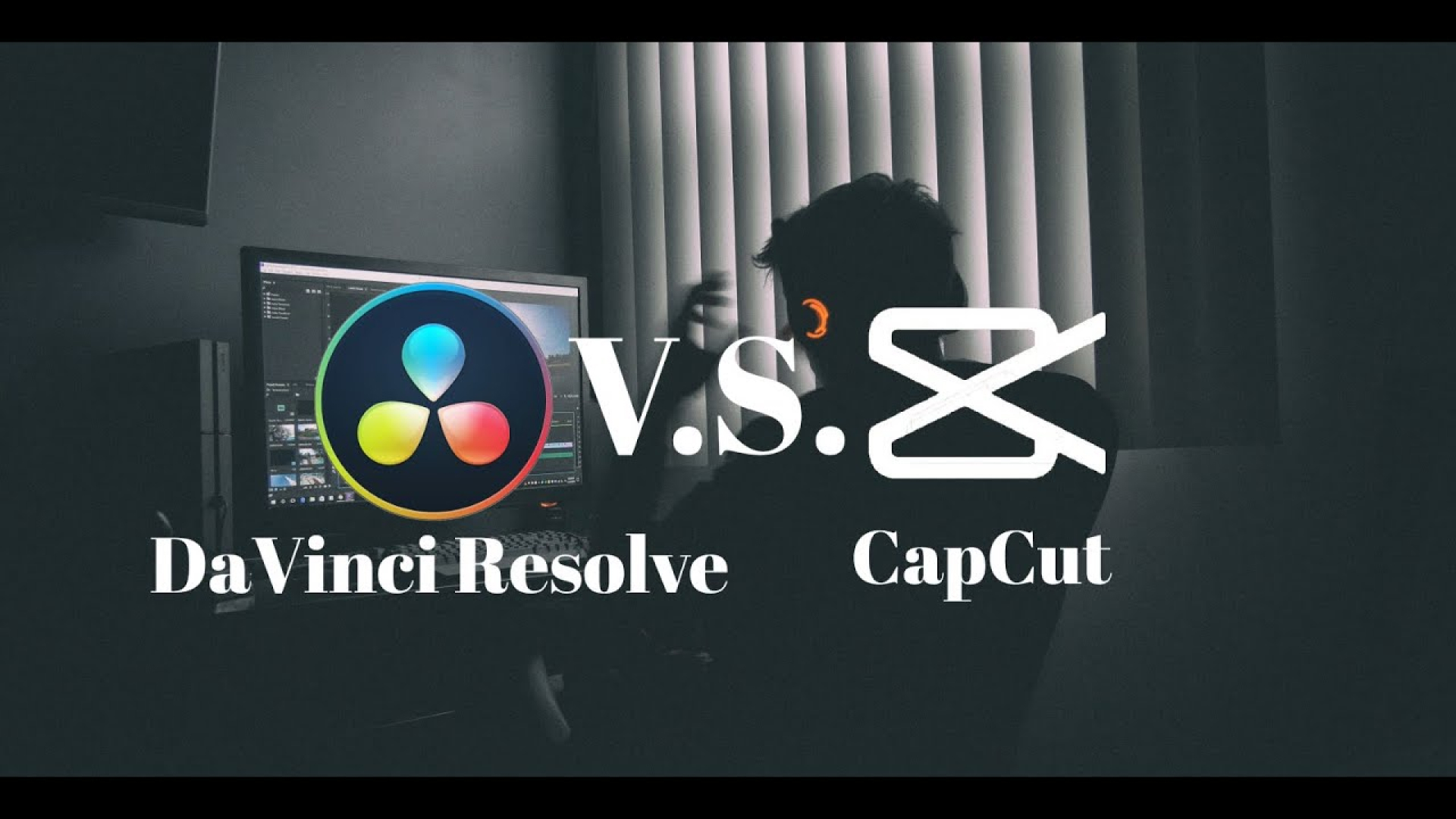



이 문서 공유하기:
제품 등급을 선택하세요:
김희준
편집장
프리랜서로 5년 이상 일해왔습니다. 새로운 것들과 최신 지식을 발견할 때마다 항상 감탄합니다. 인생은 무한하다고 생각하지만, 제 자신은 한계를 모릅니다.
모든 기사 보기댓글 남기기
HitPaw 기사에 대한 리뷰 작성하기